
Obsah:
- Autor John Day [email protected].
- Public 2024-01-30 08:24.
- Naposledy změněno 2025-06-01 06:08.


Pokud se váš počítač příliš zahřívá nebo potřebujete lepší způsob chlazení pevného disku, můžete nahlédnout do mého projektu a použít, pokud je to pro váš případ!
Jedná se o 8cm ventilátor, který se vejde do 2 maskovacích panelů původní jednotky CD. Pevné disky můžete za ventilátor instalovat pomocí adaptérů 5,25 "až 3,5". Spolu s freewarovým „speedfan“je to skvělý způsob, jak ochladit počítač na vyžádání (a přitom ho udržet docela tichý)
Krok 1: Co potřebujete


budeš potřebovat:
- 2 z původních chráničů pozice vašeho CD (plastové)
- jeden 8 cm ventilátor nebo případně dva menší. čím větší ventilátor, tím lepší proudění vzduchu a menší hlučnost při stejných výsledcích chlazení
- vruty a vrták nebo lepidlo
- konektor pro napájení pevného disku (4kolíkový) k napájení ventilátoru (3-4kolíkový) (pokud jej neplánujete řídit ze základní desky)
- nástroj dremel s řezacím kotoučem
- OCHRANNÉ BRÝLE!!! vysokorychlostní řezací nástroje mohou poškodit vaše oči
- šroubovák
- popisovač
- fotoaparát pořizovat snímky a předvádět se
nejprve dejte dohromady 2 chrániče pozice CD a označte na jejich zádech polohu ventilátoru. to povede vaše řezání.
Krok 2: Přejděte na řezání


začněte řezat na zadní straně plastu podél značek.
Krok 3: Přidejte ventilátor


vyvrtejte otvory pro ventilátory a přidejte ventilátor pomocí šroubů. volitelně můžete místo šroubů použít lepidlo. šrouby vám však umožní také připevnit chránič prstů pro ventilátor.
Krok 4: Vložte jej do pouzdra

opatrně vložte svou novou hračku do počítačové skříně. připojte kabely (ujistěte se, že se nejprve dotýkáte kovové části pouzdra, abyste vybili jakýkoli elektrostatický náboj, který udržíte !!)
Krok 5: Posaďte se a užívejte si



spusťte počítač a užívejte si výsledek!
Krok 6: Získejte software Speedfan Control pro své fanoušky
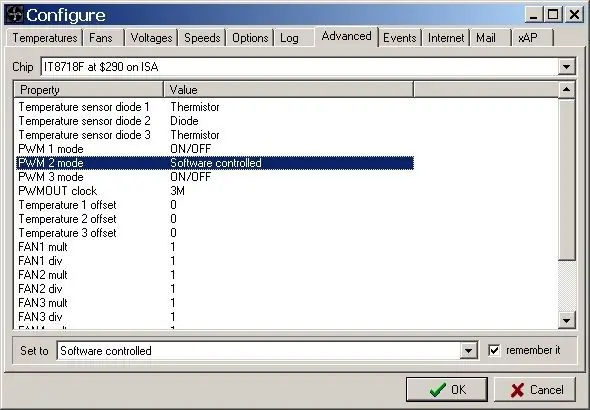
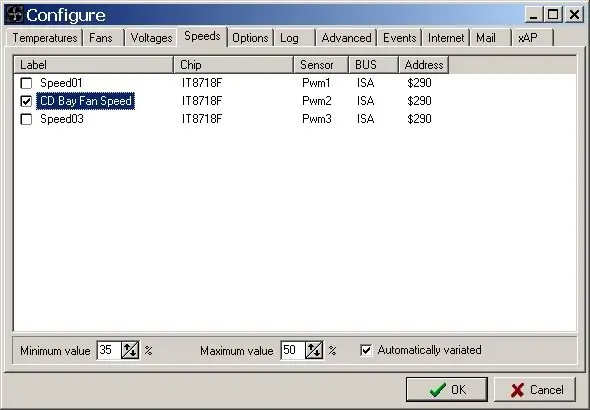
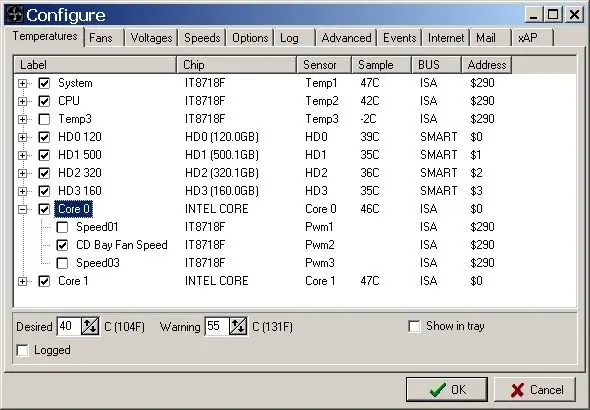
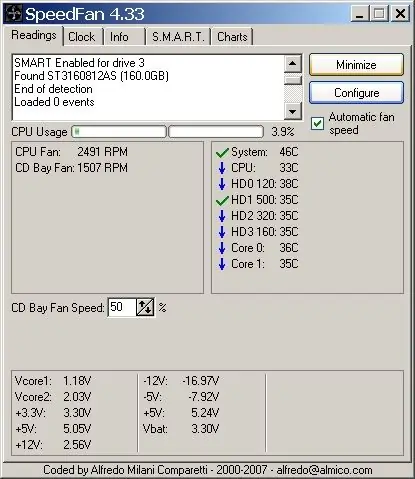
pokud jste se rozhodli ovládat ventilátor pomocí základní desky / softwaru, stáhněte si speedfan a nastavte jej pro svého fanouška. mějte na paměti, že pokud nevíte, co děláte, můžete zničit svůj procesor (pokud zastavíte ventilátor procesoru příliš dlouho)
Nastavte rychlost předního ventilátoru speedfan tak, aby neobtěžovala váš sluch. v nastavení budete muset vybrat „softwarově řízené“pro PWM, který ovládá váš ventilátor. Všimněte si, že ne všechny konektory na vaší základní desce budou fungovat k ovládání vašich fanoušků. některé mohou být „zapnuté/vypnuté“nebo jen číst rychlost ventilátoru a neposkytovat žádné změny rychlosti. Jakmile zjistíte, který konektor ventilátoru funguje, upravte maximální rychlost na hodnotu, která vás nebude obtěžovat. také zaškrtněte „automaticky měnit“. nastavte varovné teploty, díky nimž se váš ventilátor na 100% (čtěte „velmi hlučný“) vrátí do hlavního okna a nastavíte „automatické otáčky ventilátoru“. nezapomeňte přidat speedfan do vaší spouštěcí skupiny. a máte hotovo! doufám, že se vám bude líbit vaše nové levné, ale efektivní řešení chlazení:)
Doporučuje:
Domácí chladič / lednička Peltier s regulátorem teploty DIY: 6 kroků (s obrázky)

Domácí Peltierův chladič / lednice s regulátorem teploty DIY: Jak vyrobit domácí termoelektrický chladič Peltier / mini lednici DIY s regulátorem teploty W1209. Tento modul TEC1-12706 a Peltierův efekt činí perfektní chladič pro kutily! Tento návod je krok za krokem, který vám ukáže, jak
DIY chladič: 5 kroků (s obrázky)

DIY Cooler: Nebylo by hezké mít vedle sebe studený nápoj? V tomto projektu vám ukážu, jak dosáhnout tohoto luxusu postavením domácího chladiče, který snižuje teplotu vašich nápojů až na 8 stupňů Celsia. Začněme
Počítačový externí chladič: 3 kroky

Počítačový externí chladič: Myšlenka tohoto projektu přišla, když jsem na svém počítači hrál Far Cry 5, když jsem si sundal sluchátka, abych slyšel řev fanoušků chladících počítač, cítil jsem se za počítačem a byl jsem šokován, jak neuvěřitelně horké počítač a oblast se chovají
Chladicí podložka na notebook DIY - Úžasný život s hackerem CPU - Kreativní nápady - Počítačový fanoušek: 12 kroků (s obrázky)

Chladicí podložka na notebook DIY | Úžasný život s hackerem CPU | Kreativní nápady | Počítačový fanoušek: Toto video musíte sledovat až do konce. za pochopení videa
DIY chladič pro malé tranzistory: 6 kroků (s obrázky)

DIY chladič pro malé tranzistory: Zde je malý mini návod: Chcete vytlačit trochu více proudu prostřednictvím těchto levných tranzistorů TO-92? Poté přidejte malý kovový chladič. Udělal jsem to pro ovladač motoru PWM DC, protože některé bipolární tranzistory 2N2222 byly užitečné. Funguje to
